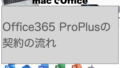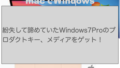Office365ProPlusさっそくOfficeをインストールしました。
対象PCは2つです。
Windows8.1ProのPCとMacbook Pro Retina Late2012(Yosemite 10.10.5)
Windows8.1Pro すでにSmallBusinessPremiumのOffice2013がインストール済み、
mac すでにOffice 2011 for MacとOffice 2016 for Mac Previewがインストール済み
という状況です。
削除してからやると手間だなぁと感じていたので、サクッと上書きインストールにチャレンジです。
なお、mac野郎なのかは、Office365ProPlusのマニュアル類を一切読破していません。
本来の手順ではない可能性があるので、その辺りのことは御配慮お願いしますm(_ _)m
- はじめに、Office365ProPlusのインストールして感じ始めたこと
- Office365ProPlus ライセンス設定が必要でした。
- Office365 管理センター サービス設定ー>ユーザーソフトウェア
- Office for Mac 2011の上書きインストール
- Office365管理センター ー>ユーザー ー>アクティブなユーザー
- Office365ProPlus契約したら Officeインストール前にコレをやる
- Mac:再び、「Officeライセンス認証」サインインをチャレンジ
- Office365管理センター:Officeのインストール状況を確認する
- Windows8.1Pro:最新Officeを上書きインストール
- Office 365 管理センター:Officeのインストール状況の確認
はじめに、Office365ProPlusのインストールして感じ始めたこと
Office365ProPlusは、エンタープライズユースを想定しているサービスであることを強く感じました。
Office365 Enterprise E3などと同じ大規模な展開を想定しているシリーズの一つです。
自社に適合するようにカスタマイズできる情報が多く提供されています。(主に英語ですが・・・)
簡単にサクッとやりたい、と思っても、ITPro向けの情報にぶち当たることが多く正解がわかりにくいと感じています。
=>簡単にできることは、情報が少なく、カスタマイズ側に力を注いだ情報が多い
大企業のIT部門が管理者として設定、運用することが前提、
だからIT部門が実際に困った情報や、困りそうな技術寄りの情報を提供しているのかなぁと感じます。
軽い気持ちで始めたいなら、サポートが充実しているOffice365法人向けサービスを選ぶのも一つの手かもしれません。
(大塚商会が提供しているサービスです)
Office365ProPlus ライセンス設定が必要でした。
Small Business Premiumの頃の話は若干記憶が薄れています。
まず、Office365管理センターのセットアップという項目をクリックして、ドメインonmicrosoft.com、ユーザー追加しないでセットアップを完了状態にしました。
Office365ProPlusでは、購入したライセンスを自分でアクティブにすることが必要です。
以下は、そのことを知らずにやっている作業です。
Office365 管理センター サービス設定ー>ユーザーソフトウェア
セットアップを完了させても、インストールするような項目が見当たりません。
Office365 管理センター サービス設定ー>ユーザーソフトウェアを見ると・・・
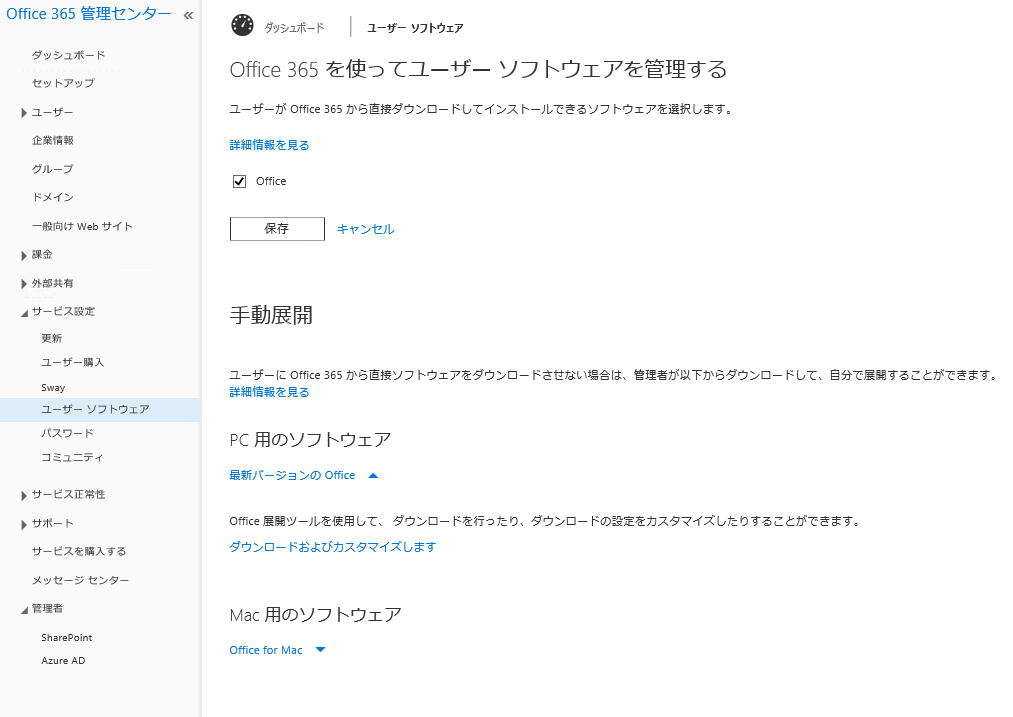
なにやらPC用のソフトウェア、Mac用のソフトウェアというのがありました。
PC用のソフトウェアー>最新バージョンのOffice ダウンロードおよびカスタマイズします
クリックすると、Office Deployment Tool for Click-to-Runのダウンロードページに飛ばされました。
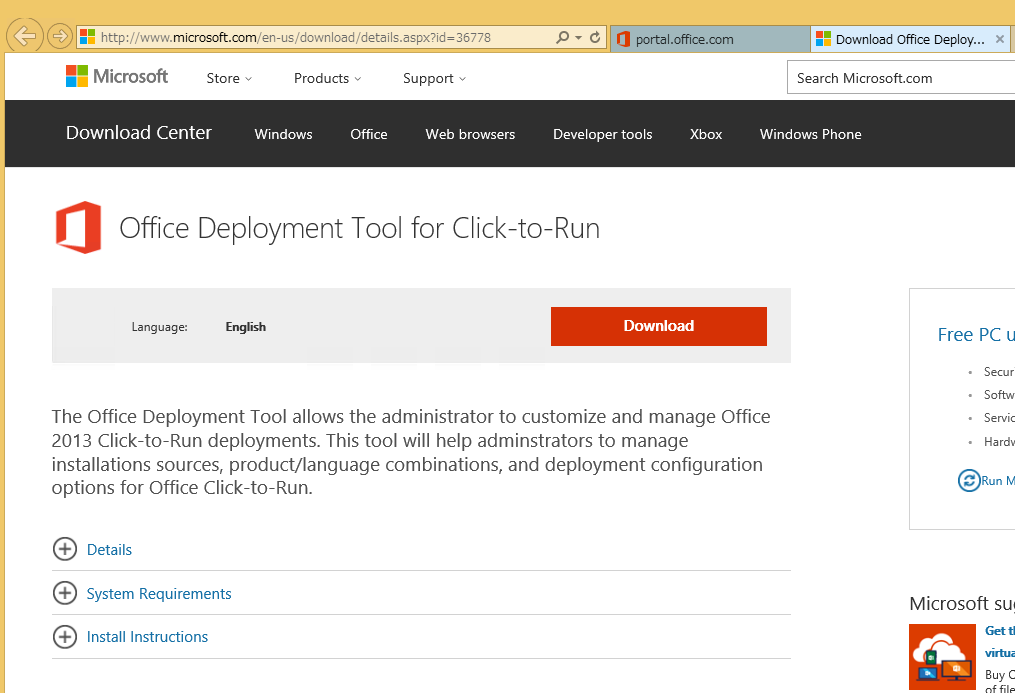
調べてみるとOffice365ProPlusはエンタープライズ向けでもあるので、IT管理者が自社で展開する場合に
なにをダウンロードさせるかを設定するためのツールのようです。
詳しくはThe new Office Garage Series: Click-to-Run Customization and Deployment Deep Dive Part 1 with High-G Aerobatics(英語ページ)です。
blogs.technet.com/b/office_resource_kit/archive/2013/04/17/the-new-office-garage-series-click-to-run-customization-and-deployment-deep-dive-part-1-with-high-g-aerobatics.aspx
Mac用のソフトウェアー>Office for Macを展開すると

Office for Mac2011のダウンロードとOffice 2016 for Macのインストールがありました^^
ダウンロードボタンをクリックすると「MicrosoftOffice2011.dmg」がダウンロードされました。
Office for Mac 2011の上書きインストール
インストールはサクッと完了しました。
インストール後、
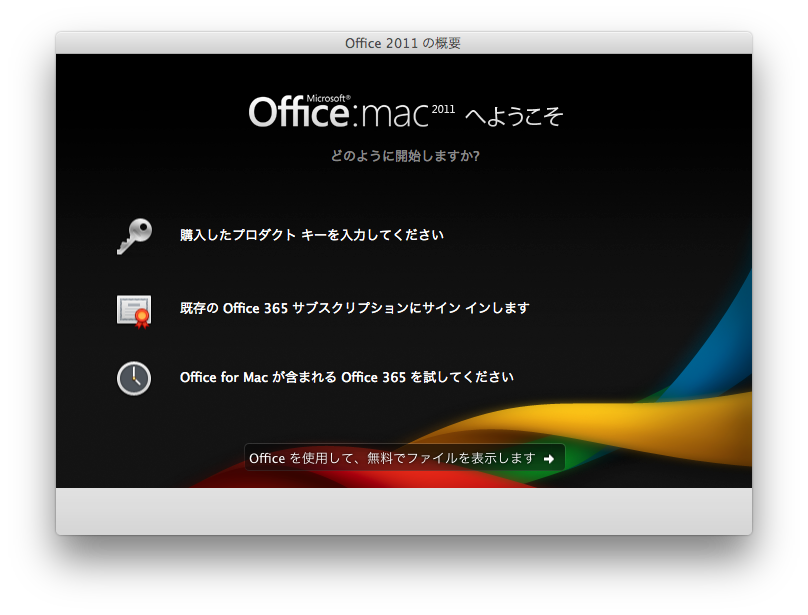
どのように開始しますか?画面が表示されました。
「既存のOffice365サブスクリプションにサイン インします」を当然選択します。
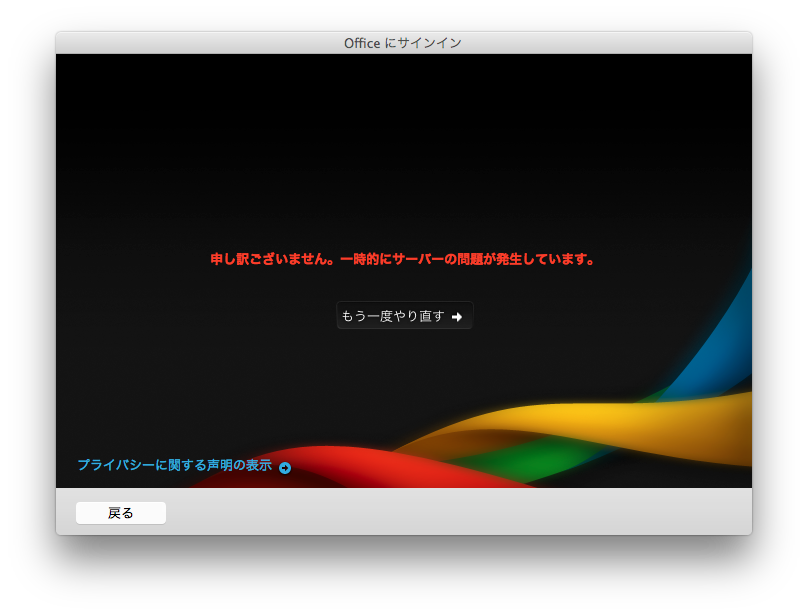
申し訳ございません。一時的にサーバーの問題が発生しています。となります。
諦めずに「もう一度やり直す」をクリックします。
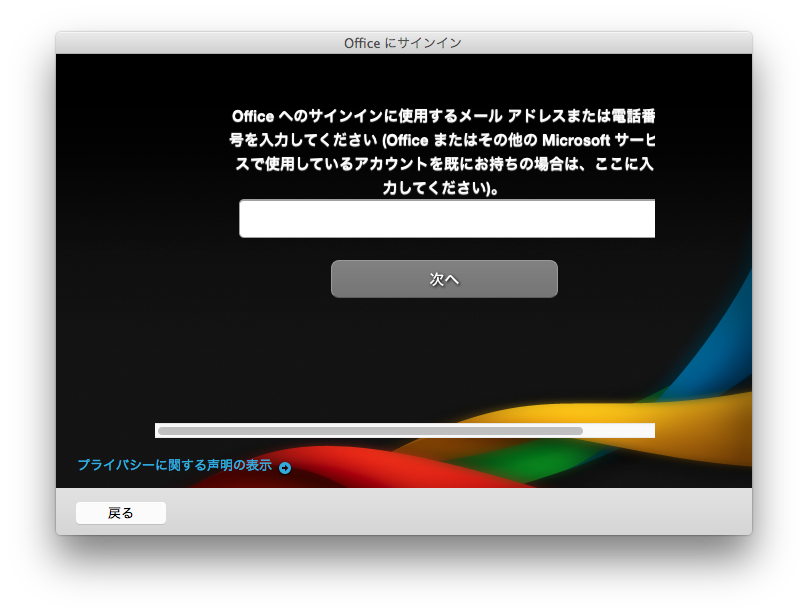
xxx@yyy.onmicrosoft.comのアドレスを入力して、「次へ」

パスワードを入力して、「サインイン」ボタンをクリックすると
「お使いのアカウントは、Office 製品に関連付けられていません。」
というメッセージが表示され拒否されてしまいました。
一旦、Office365管理センターに戻って、なにかやるべきことがあるのか、チェックします。
Office365管理センター ー>ユーザー ー>アクティブなユーザー
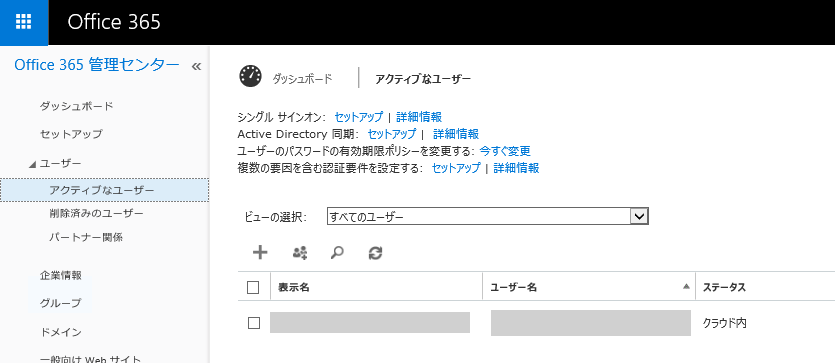
購入時に登録したアカウントが一つあります。
これをクリックするとライセンスの割り当てが確認できました。
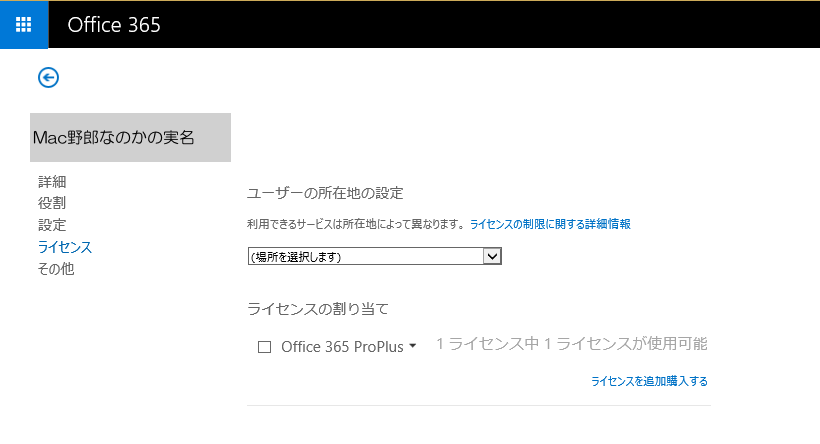
Office365ProPlus契約したら Officeインストール前にコレをやる
少し遠回りしましたが、はじめにやるべきことは、
Office365管理センター ー>ユーザー ー>アクティブなユーザー で対象ユーザーに対して
ライセンスを割り当てる!
です。
「レ Office 365 ProPlus」とチェックしたら保存します。
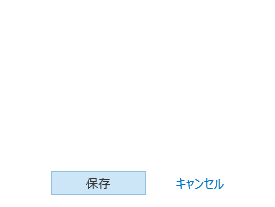
Mac:再び、「Officeライセンス認証」サインインをチャレンジ

ライセンスは割り当てました。恐るものはない・・・「サインイン」ボタンをクリックします。
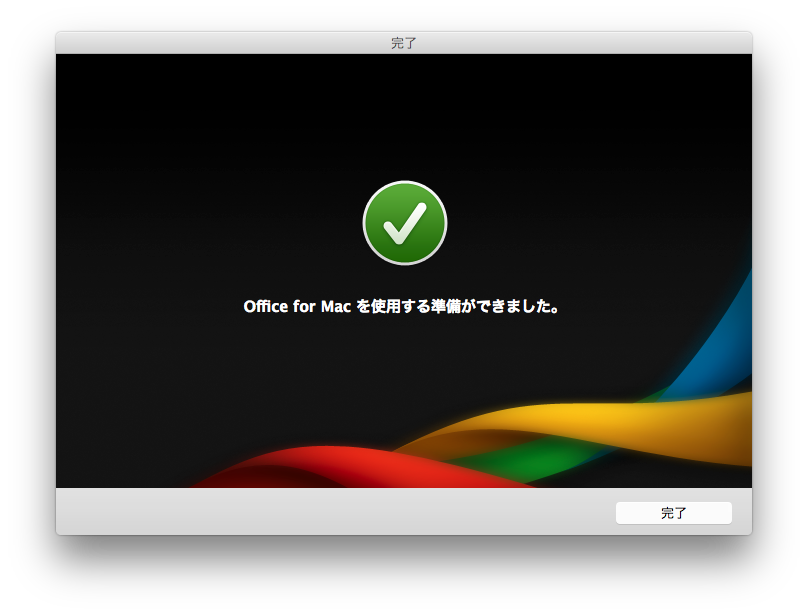
成功したようです。完了しました。
Excelを立ち上げたところ、再び「Officeライセンス認証」画面が表示されました。
同じように入力して、サインインで、完了しました。
Office365管理センター:Officeのインストール状況を確認する
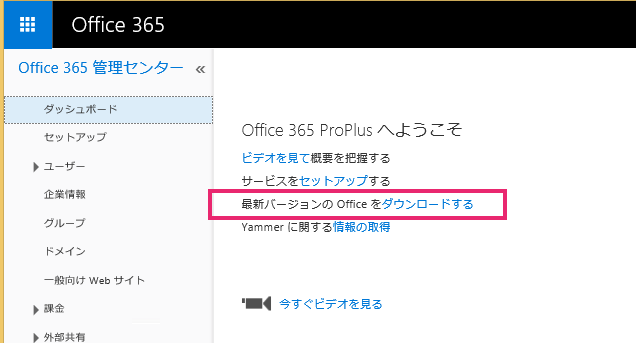
ダッシュボードをみると、「最新バージョンのOfficeをダウンロードする」リンクに気づきました。
リンクをクリックすると
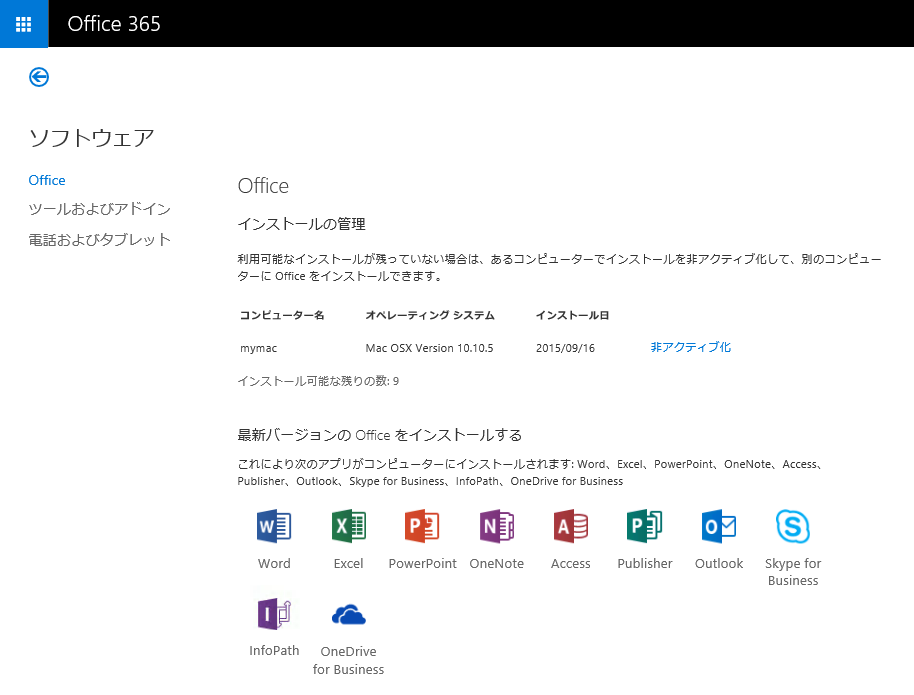
見慣れたOfficeのインストールの管理画面が表示されました。
Mac OSX Version 10.10.5がアクティブ化されていることが確認できます。
この画面の下に最新バージョンのOfficeをインストールする、「インストール」ボタンがあります。
Windows8.1Pro:最新Officeを上書きインストール
インストールするボタンをクリックすると「Setup.X86.ja-jp_O365ProPlusRetail_GUIDっぽいID_TX_SG_.exe」(1MBくらい)がダウンロードされました。
実行すると準備が始まります。

しばらくすると準備が整いましたになって、おしまいです。
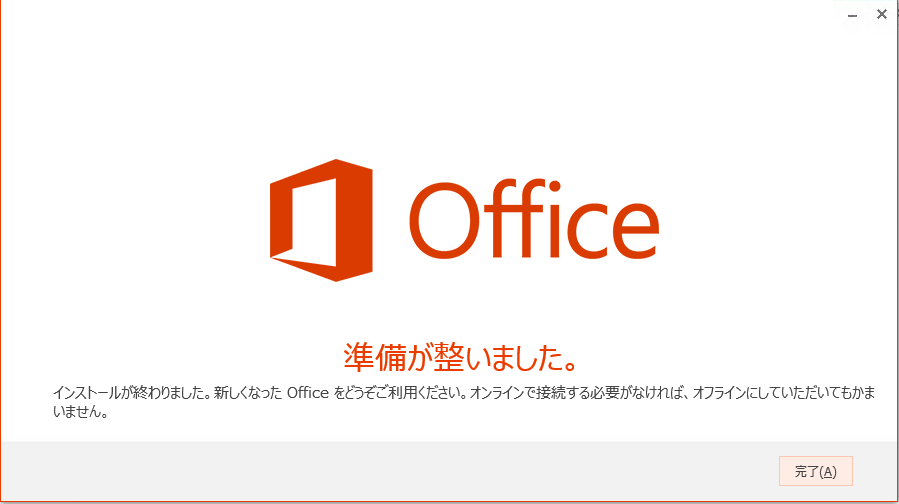
Excelを起動したところ、デザインを設定する画面が表示されました。
適当に設定し、製品情報を確認したところSmall Business PremiumからProPlusに変更できていました
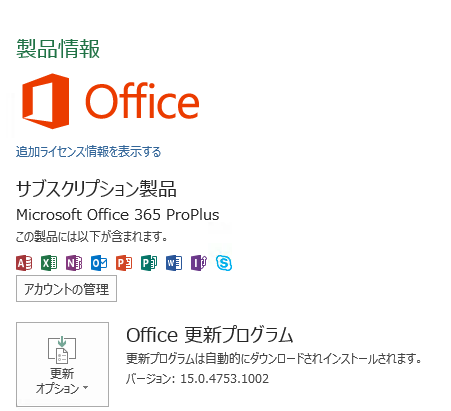
Office 365 管理センター:Officeのインストール状況の確認
Windows8.1Pro側も正しく認識されているようです。
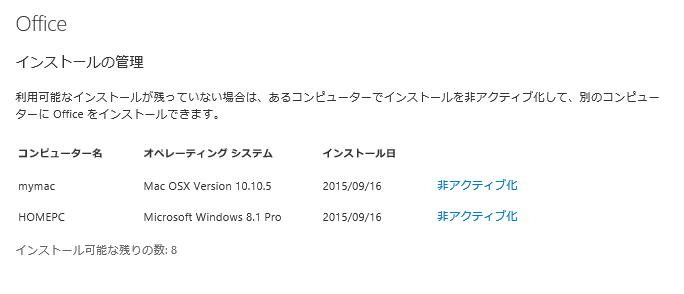
Office 365 ProPlusのインストールが完了しました。